Dans CSS, l'espacement des marges et du rembourrage à l'extérieur et en interne, respectivement. 1. La marge définit de l'espace à l'extérieur d'un élément, affectant l'espacement entre les éléments sans modifier sa taille. 2. Le rembourrage définit de l'espace à l'intérieur d'un élément, augmentant sa taille et repoussant le contenu des bords. 3. Les marges peuvent s'effondrer verticalement et être négatives, tandis que le rembourrage ne peut pas. 4. Utilisez la marge pour l'espacement entre les éléments et le rembourrage pour l'espacement interne dans un élément.

Lorsque vous essayez de contr?ler l'espacement dans CSS, deux propriétés que vous rencontrerez tout de suite sont margin et padding . Ils peuvent ressembler à une apprentissage similaire, mais ils servent des objectifs très différents. En bref: la marge est à l'extérieur de la bo?te, le rembourrage est à l'intérieur .
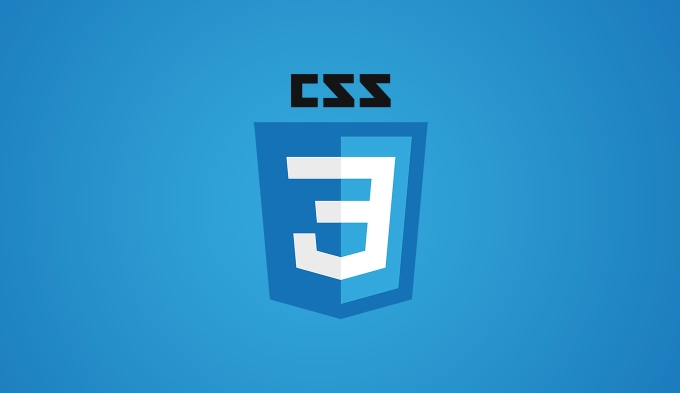
Ce que fait la marge dans CSS
Margin contr?le l'espace en dehors d'un élément - la zone entre cet élément et d'autres éléments de la page. Cela n'affecte pas la taille de l'élément, à quel point il a de la salle de respiration de ses voisins.
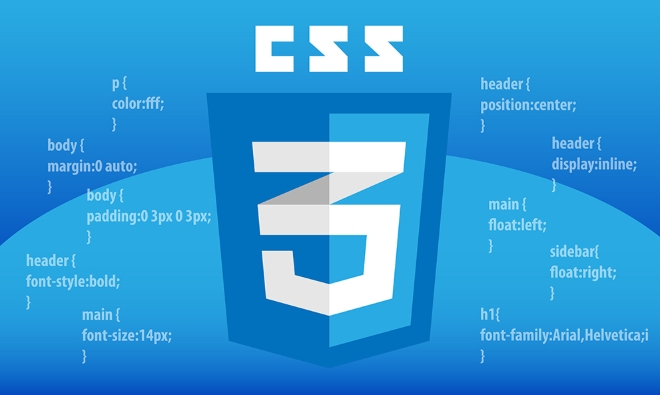
- Si vous souhaitez repousser un autre div de celui-ci, utilisez
margin. - Les marges peuvent s'effondrer verticalement (cela signifie que deux marges verticales les unes à c?té des autres peuvent fusionner en une seule), ce qui surprend parfois les débutants.
- Vous pouvez définir les quatre c?tés (
margin-top,margin-right, etc.), ou raccourci commemargin: 10px 20px;.
Par exemple:
.bo?te {
marge: 20px;
}Cela ajoute 20 pix d'espace autour de toute la bo?te, repoussant d'autres contenus.

Ce que fait le rembourrage dans CSS
Padding est l'espace à l'intérieur de l'élément - entre le contenu et la bordure. Lorsque vous ajoutez un rembourrage, vous agrandissez efficacement l'élément lui-même (en supposant que box-sizing est défini sur le content-box , qui est par défaut).
- Le rembourrage affecte la couleur de l'arrière-plan et les bordures. Si votre bo?te a un arrière-plan, cet arrière-plan s'étendra dans la zone de rembourrage.
- Le rembourrage ne repousse pas d'autres éléments directement, mais il repousse le contenu des bords.
Voici un cas simple:
.Text-box {
rembourrage: 15px;
} Maintenant, tout texte à l'intérieur .text-box aura 15px d'espace à partir du bord.
Visualiser la différence
Pensez à un cadre photo:
- La marge est comme l'espace mural vide autour du cadre - jusqu'où il se trouve des autres cadres.
- Le rembourrage est le tapis à l'intérieur du cadre - l'espace entre la photo et le verre / cadre.
Donc, si vous augmentez le rembourrage, la photo (votre contenu) se déplace vers l'intérieur. Si vous augmentez la marge, tout le cadre s'éloigne des objets voisins.
Quand utiliser la marge vs rembourrage
Parfois, le choix n'est pas évident. Voici quelques conseils pratiques:
- Utilisez la marge lorsque vous voulez de l'espace entre les éléments.
- Utilisez le rembourrage lorsque vous souhaitez un espacement interne sans modifier trop de flux de disposition.
- Vous voulez centrer quelque chose? Essayez
margin: 0 auto;. - Besoin de plus d'espace à l'intérieur d'un bouton afin que le texte ne touche pas les bords? C'est un rembourrage.
Gardez également à l'esprit:
- Les antécédents et les frontières comprennent le rembourrage.
- Les marges peuvent être négatives, ce qui vous permet de rapprocher les éléments.
- Le rembourrage ne peut pas être négatif.
Fondamentalement, considérez la marge comme un espacement externe et un rembourrage comme internes. Une fois que vous vous êtes habitué à cette distinction, le positionnement et l'espacement des éléments devient beaucoup plus facile.
Ce qui précède est le contenu détaillé de. pour plus d'informations, suivez d'autres articles connexes sur le site Web de PHP en chinois!

Outils d'IA chauds

Undress AI Tool
Images de déshabillage gratuites

Undresser.AI Undress
Application basée sur l'IA pour créer des photos de nu réalistes

AI Clothes Remover
Outil d'IA en ligne pour supprimer les vêtements des photos.

Clothoff.io
Dissolvant de vêtements AI

Video Face Swap
échangez les visages dans n'importe quelle vidéo sans effort grace à notre outil d'échange de visage AI entièrement gratuit?!

Article chaud

Outils chauds

Bloc-notes++7.3.1
éditeur de code facile à utiliser et gratuit

SublimeText3 version chinoise
Version chinoise, très simple à utiliser

Envoyer Studio 13.0.1
Puissant environnement de développement intégré PHP

Dreamweaver CS6
Outils de développement Web visuel

SublimeText3 version Mac
Logiciel d'édition de code au niveau de Dieu (SublimeText3)
 Tutoriel CSS pour créer des filateurs et des animations de chargement
Jul 07, 2025 am 12:07 AM
Tutoriel CSS pour créer des filateurs et des animations de chargement
Jul 07, 2025 am 12:07 AM
Il existe trois fa?ons de créer un rotateur de chargement CSS: 1. Utilisez le rotateur de base des frontières pour obtenir une animation simple via HTML et CSS; 2. Utilisez un rotateur personnalisé de plusieurs points pour atteindre l'effet de saut à travers différents temps de retard; 3. Ajoutez un rotateur dans le bouton et basculez les classes via JavaScript pour afficher l'état de chargement. Chaque approche souligne l'importance des détails de conception tels que la couleur, la taille, l'accessibilité et l'optimisation des performances pour améliorer l'expérience utilisateur.
 ATTENTION DES PROBLèMES ET PRéFIXES DE COMPATIBILITé DE BROWSER CSS
Jul 07, 2025 am 01:44 AM
ATTENTION DES PROBLèMES ET PRéFIXES DE COMPATIBILITé DE BROWSER CSS
Jul 07, 2025 am 01:44 AM
Pour faire face à la compatibilité du navigateur CSS et aux problèmes de préfixe, vous devez comprendre les différences de prise en charge du navigateur et utiliser raisonnablement les préfixes des fournisseurs. 1. Comprendre les problèmes communs tels que Flexbox et le support de la grille, Position: Sticky Invalid et les performances d'animation sont différentes; 2. Vérifier l'état du support de la fonction de confirmation de Caniuse; 3. Utilisez correctement -webkit-, -moz-, -ms-, -o- et autres préfixes du fabricant; 4. Il est recommandé d'utiliser AutopRefixer pour ajouter automatiquement les préfixes; 5. Installez PostCSS et configurez le navigateur pour spécifier le navigateur cible; 6. Gérer automatiquement la compatibilité pendant la construction; 7. Les fonctionnalités de détection modernizr peuvent être utilisées pour les anciens projets; 8. Pas besoin de poursuivre la cohérence de tous les navigateurs,
 Quelle est la différence entre l'affichage: en ligne, affichage: bloc et affichage: bloc en ligne?
Jul 11, 2025 am 03:25 AM
Quelle est la différence entre l'affichage: en ligne, affichage: bloc et affichage: bloc en ligne?
Jul 11, 2025 am 03:25 AM
HEMAINDIFFERENCESBetweendisplay: Inline, Block, Andinline-BlockInhtml / CSSareLayoutBehavior, SpaceUsage et StylingControl.1.InlineElementsflowWithText, Don'tStartNewLines, Ignorewidth / Height, AndonlyApplyhorizontalPadding / Marges - IdealForninetLetetStyLinSing
 Styling visité les liens différemment avec CSS
Jul 11, 2025 am 03:26 AM
Styling visité les liens différemment avec CSS
Jul 11, 2025 am 03:26 AM
La définition du style de liens que vous avez visité peut améliorer l'expérience utilisateur, en particulier dans les sites Web à forte intensité de contenu pour aider les utilisateurs à mieux naviguer. 1. Utilisez CSS: Pseudo-classe visité pour définir le style du lien visité, tels que les changements de couleur; 2. Notez que le navigateur permet uniquement la modification de certains attributs en raison des restrictions de confidentialité; 3. La sélection des couleurs doit être coordonnée avec le style global pour éviter la brutalité; 4. Le terminal mobile peut ne pas afficher cet effet et il est recommandé de le combiner avec d'autres invites visuelles telles que les logos auxiliaires ic?nes.
 Création de formes personnalisées avec CSS Clip Path
Jul 09, 2025 am 01:29 AM
Création de formes personnalisées avec CSS Clip Path
Jul 09, 2025 am 01:29 AM
Utilisez l'attribut Clip-Path de CSS pour recadrer des éléments en formes personnalisées, telles que les triangles, les encoches circulaires, les polygones, etc., sans compter sur des images ou des SVG. Ses avantages incluent: 1. Prend en charge une variété de formes de base telles que le cercle, l'ellipse, le polygone, etc.; 2. Ajustement réactif et adaptable aux terminaux mobiles; 3. Facile à l'animation, et peut être combiné avec le survol ou le javascript pour obtenir des effets dynamiques; 4. Il n'affecte pas le flux de disposition et ne culte que la zone d'affichage. Les usages communs sont tels que le chemin de clip circulaire: cercle (50pxatcenter) et trame de clip Triangle: polygone (50% 0%, 100 0%, 0 0%). Avis
 Comment créer des images réactives à l'aide de CSS?
Jul 15, 2025 am 01:10 AM
Comment créer des images réactives à l'aide de CSS?
Jul 15, 2025 am 01:10 AM
Pour créer des images réactives à l'aide de CSS, elle peut être principalement réalisée grace aux méthodes suivantes: 1. Utilisez la largeur maximale: 100% et hauteur: Auto pour permettre à l'image de s'adapter à la largeur du conteneur tout en maintenant la proportion; 2. Utilisez les attributs SRCSET et tailles de HTML pour charger intelligemment les sources d'image adaptées à différents écrans; 3. Utilisez l'objet-ajustement et la position d'objet pour contr?ler le recadrage d'images et l'affichage de la mise au point. Ensemble, ces méthodes garantissent que les images sont présentées clairement et magnifiquement sur différents appareils.
 Quelles sont les incohérences courantes du navigateur CSS?
Jul 26, 2025 am 07:04 AM
Quelles sont les incohérences courantes du navigateur CSS?
Jul 26, 2025 am 07:04 AM
Différents navigateurs ont des différences dans l'analyse CSS, ce qui entra?ne des effets d'affichage incohérents, y compris principalement la différence de style par défaut, la méthode de calcul du modèle de bo?te, le niveau de support Flexbox et la disposition de la grille et le comportement incohérent de certains attributs CSS. 1. Le traitement de style par défaut est incohérent. La solution consiste à utiliser cssreset ou normaliser.css pour unifier le style initial; 2. La méthode de calcul du modèle de bo?te de l'ancienne version de IE est différente. Il est recommandé d'utiliser la taille d'une bo?te: Border-Box de manière unifiée; 3. Flexbox et Grid fonctionnent différemment dans les cas de bord ou dans les anciennes versions. Plus de tests et utilisent Autoprefixer; 4. Certains comportements d'attribut CSS sont incohérents. Caniuse doit être consulté et rétrogradé.
 Démystifier les unités CSS: PX, EM, REM, VW, VH Comparaisons
Jul 08, 2025 am 02:16 AM
Démystifier les unités CSS: PX, EM, REM, VW, VH Comparaisons
Jul 08, 2025 am 02:16 AM
Le choix des unités CSS dépend des exigences de conception et des exigences réactives. 1.PX est utilisé pour la taille fixe, adaptée à un contr?le précis mais au manque d'élasticité; 2.EM est une unité relative, qui est facilement causée par l'influence de l'élément parent, tandis que REM est plus stable en fonction de l'élément racine et convient à la mise à l'échelle globale; 3.VW / VH est basé sur la taille de la fenêtre, adaptée à la conception réactive, mais l'attention doit être accordée aux performances sous des écrans extrêmes; 4. Lors du choix, il doit être déterminé en fonction de la question de savoir si les ajustements réactifs, les relations de hiérarchie d'éléments et la dépendance de la fenêtre. Une utilisation raisonnable peut améliorer la flexibilité et la maintenance de la disposition.






